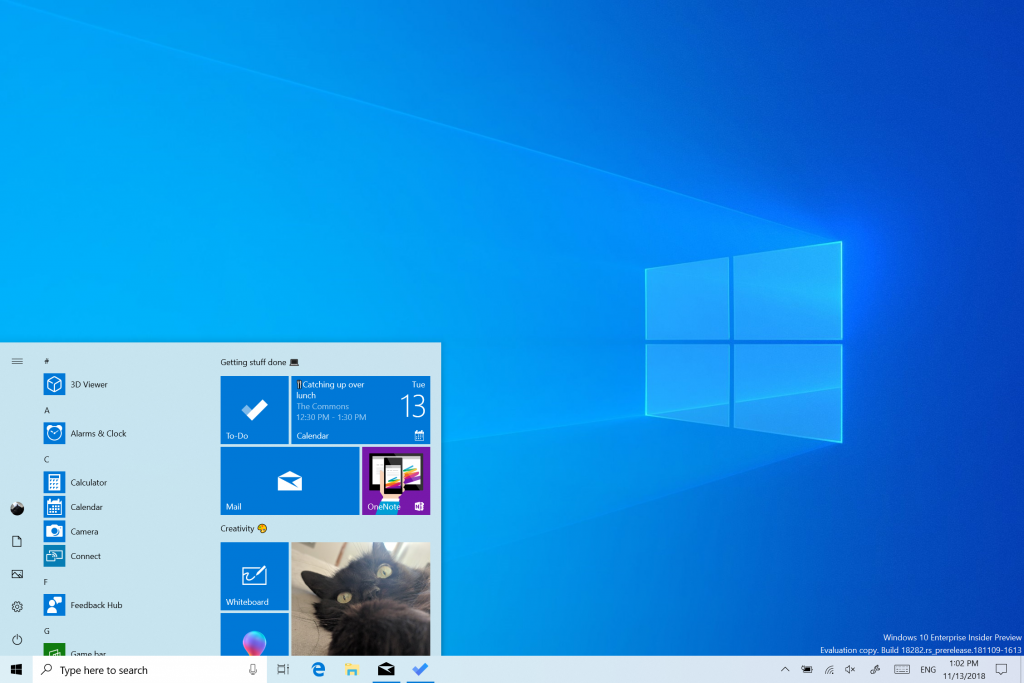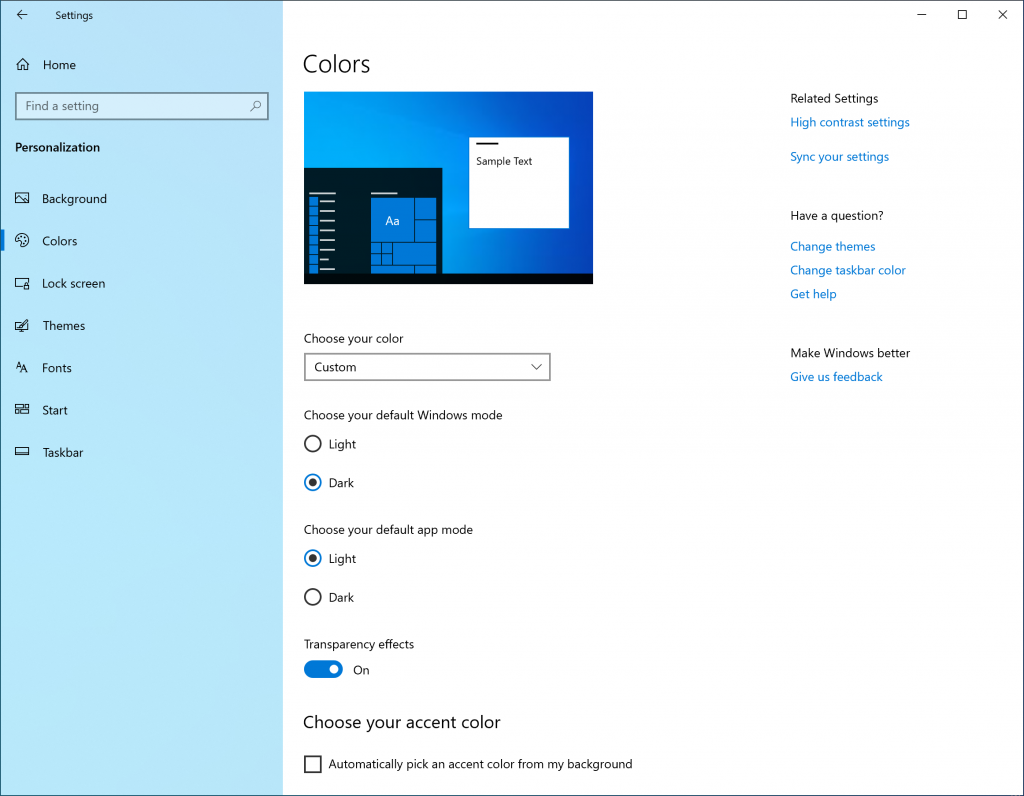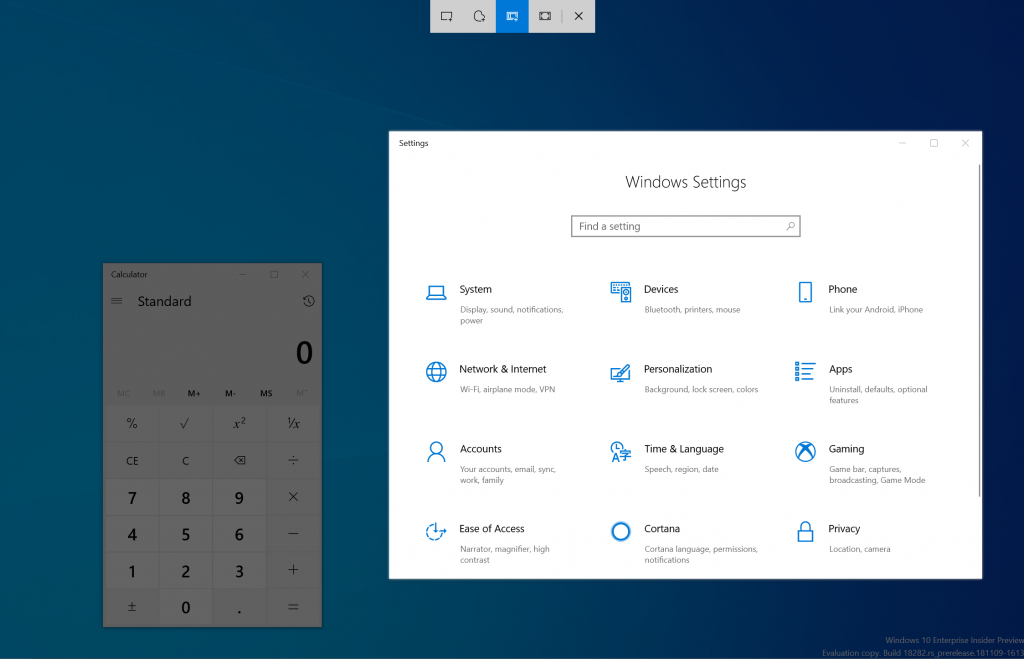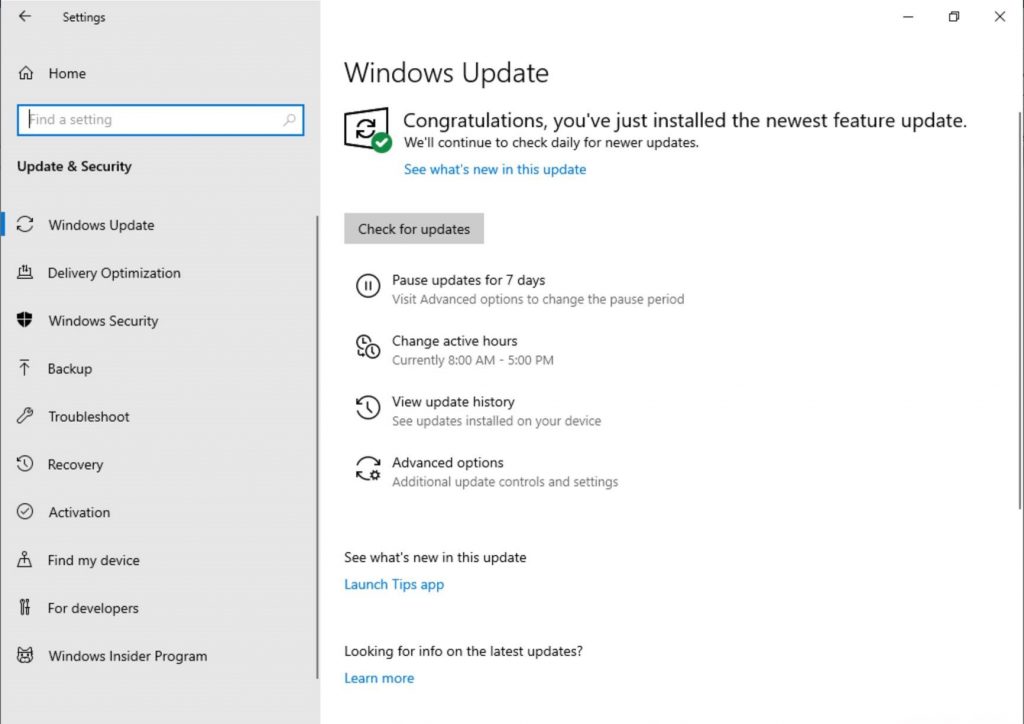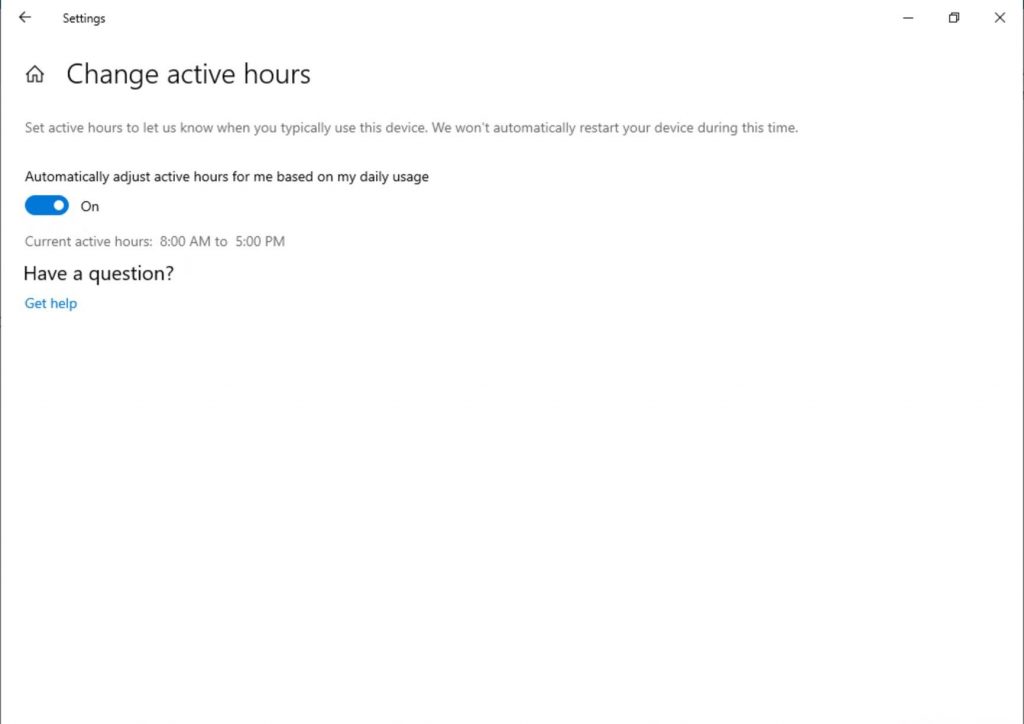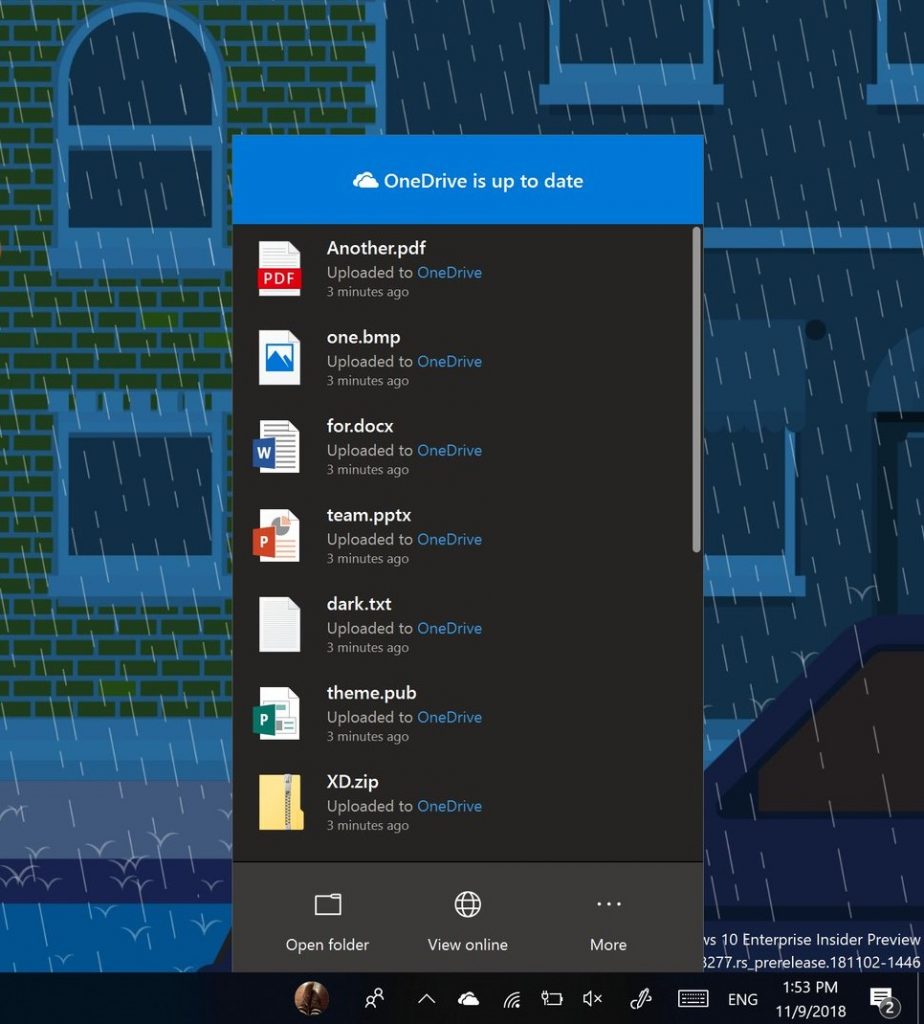Microsoft vydává Windows 10 Insider Preview Build 18282 s Light Theme a dalšími
10 min. číst
Publikované dne
Přečtěte si naši informační stránku a zjistěte, jak můžete pomoci MSPoweruser udržet redakční tým Dozvědět se více

Dnes Microsoft vydal nový Windows 10 Insider Preview Sestavte 18282 (19H1) do Windows Insiders ve Fast ringu.
Co je nového v Build 18282:
Světlý motiv Windows
Když společnost Microsoft představila možnost výběru mezi světlou a tmavou v systému Windows 10, uživatelé očekávali, že když vyberete Světlo v části Nastavení > Přizpůsobení > Barvy, že barva systému bude také světlejší. To se dříve nestalo – hlavní panel a mnoho dalších věcí zůstalo tmavé.
Pokud nyní vyberete Světlo v části Nastavení > Přizpůsobení > Barvy, všechno systémové uživatelské rozhraní bude nyní světlé. To zahrnuje hlavní panel, nabídku Start, Centrum akcí, dotykovou klávesnici a další.
Když aktualizujete na tuto verzi, barva vašeho systému se automaticky nezmění na novou barvu světla. Pokud jste však před aktualizací vybrali režim světla, bude nastavení barev po aktualizaci vypadat takto:
Chcete-li vyzkoušet plný světelný zážitek, klikněte na rozbalovací nabídku „Vyberte si barvu“ a vyberte možnost Světlo.
V rámci této práce Microsoft také přidává novou výchozí tapetu!Jak je uvedeno výše, můžete jej dnes používat na svém počítači tak, že přejdete do Nastavení > Přizpůsobení > Motivy a vyberete „Windows Light“. Tím se také změní váš počítač na světlý motiv.
Práce je stále v rané fázi a není dokončena, ale Microsoft na této funkci nadále pracuje.
Přineste stříhání oken do svého moderního zážitku z stříhání
Po Delayed Snip nyní Microsoft zavádí Window Snip. Spusťte výstřižek přes preferovaný vstupní bod (WIN + Shift + S, Print Screen (pokud jste jej povolili), přímo z Snip & Sketch atd.) a nahoře vyberte možnost výstřižku okna a odstřihněte. ! Tento výběr se zapamatuje při příštím spuštění výstřižku.
V současné době je funkce stříhání oken k dispozici pro 50 % zasvěcených, protože Microsoft chce zajistit hladké zavedení – Microsoft oznámí, až bude 100 % aktivní.
Aktualizace aplikace se nyní začíná šířit také pro uživatele systému Windows 10 verze 1809.
Vylepšete své zkušenosti s moderním tiskem
Po aktualizaci na dnešní sestavení si všimnete několika rozdílů:
- V první řadě moderní tiskový dialog nyní podporuje světlé téma!
- Za druhé: V zájmu lepší srozumitelnosti aktualizoval Microsoft řadu možností tisku tak, aby nyní obsahovaly ikony, které vám pomohou snadno a rychle identifikovat tu, kterou hledáte. Microsoft také přidal řádek popisu k některým nastavením rozevíracího seznamu. To lze vidět na níže uvedeném příkladu Stránky a v dalších nastaveních, pokud klepnete na Další nastavení ve spodní části dialogového okna tisku.
- Konečně: Pokud máte dlouhý název tiskárny, bude se nyní místo ořezávání zalamovat.
Aktualizace Windows Update
Společnost Microsoft zavádí dvě důležité nové funkce, které poskytují větší kontrolu nad aktualizacemi:
Pozastavit aktualizace: Společnost Microsoft usnadňuje nalezení funkce Pozastavit aktualizace tím, že zobrazí stávající možnost přímo na stránce „Nastavení > Aktualizace a zabezpečení > Windows Update“. Stejně jako dříve, když je povoleno pozastavení, některé aktualizace, například aktualizace definic programu Windows Defender, se budou i nadále instalovat. Pozastavení lze navíc povolit buď na předem definovaný počet dní, nebo do konkrétního dne (výběr dne je k dispozici na stránce Pokročilé možnosti).
Inteligentní aktivní hodiny: Nastavením aktivních hodin bude systém Windows vědět, kdy se má vyhnout restartování zařízení. Microsoft si však uvědomuje, že někteří z našich uživatelů se mění plány produktivity a nezapomenout na úpravu aktivních hodin může být problém. Nyní může systém Windows automaticky upravovat aktivní hodiny za vás na základě aktivity vašeho zařízení. Stačí přejít na stránku „Nastavení > Aktualizace a zabezpečení > Windows Update > Změnit aktivní hodiny“ a toto nastavení zapnout a vědět, že restartování nenaruší váš produktivní čas.
Při přechodu na baterie se jas displeje mění
Microsoft reaguje na zpětnou vazbu týkající se konkrétního případu, kdy se při přechodu z nabíječky na baterii může displej rozjasnit. Pro 19H1 Microsoft upravuje chování jasu displeje, aby se to již nemohlo stát. Pokud osoba upraví jas displeje, bude si tento jas nyní zapamatovat jako preferovaný jas, ať už je na baterii nebo připojen k nabíječce. Toto nové chování má za následek konzistentnější a šetrnější k baterii. Toto nemá vliv na nastavení režimu spořiče baterie; pokud se osoba rozhodla pro snížení jasu obrazovky v režimu spořiče baterie, její displej se stále ztmavne, když je baterie pod zvolenou prahovou hodnotou.
Vylepšení programu Moderátor
Vylepšení výřečnosti vypravěče: Společnost Microsoft zlepšuje množství informací, které slyšíte při interakci se systémem Windows, a uvidíte, jak se tyto změny filtrují v budoucích sestaveních. V aktuální verzi má Microsoft nové nastavení předčítání s názvem „Poslechnout pokročilé informace o ovládacích prvcích při navigaci“. Když je tato funkce vypnutá, neuslyšíte pokročilé informace dříve vyslovené na ovládacích prvcích. Kromě toho nebudou ve výchozím nastavení čteny popisy. Pomocí příkazu Pokročilé informace vypravěče (Vypravěč + 0) si přečtěte nápovědu k dané položce. Navíc si všimnete, že některé řídicí informace nyní začnou mluvit konzistentněji. Zaškrtávací políčka a přepínače budou prvními ovládacími prvky s tímto novým chováním.
Konzistentnější zážitek ze čtení: Příkazy pro čtení textu narratoru (předchozí/následující pro znak/slovo/řádek/větu/odstavec/stránku) lze nyní použít ke skenování celého okna shora dolů. Již není možné dostat chybu „není na prozkoumatelném textu“ a teprve když dosáhnete hranice okna, zobrazí se „žádný další/předchozí text“. Také možnosti zobrazení jsou nyní konzistentní bez ohledu na to, zda se nacházíte v textovém obsahu nebo ne. Nyní můžete například použít možnost zobrazení k vyhledání odkazu kdekoli v aktivním okně.
Podpora čtení pomocí Sentence Braillova písma: Nové příkazy čtení po větách jsou nyní dostupné prostřednictvím braillského řádku stisknutím bodů 2-3-4 nebo 2-3-4-7 v režimu zadávání příkazů.
Optimalizace fonetického čtení postavy vypravěče: V předchozí verzi získal Narrator podporu pro fonetické čtení znaků. To znamená číst „a Alfa, b Bravo, c Charlie“ a přitom procházet „abc“ podle znaků.
Od té doby Microsoft dostává zpětnou vazbu, že jste nechtěli slyšet fonetické informace ohlašované automaticky. Místo toho by to měla být funkce na vyžádání, kterou lze použít pouze tehdy, když ji potřebujete. V této verzi již systém Windows nebude automaticky oznamovat fonetické informace. Při procházení po znacích budou tyto informace vynechány. Pokud potřebujete fonetické informace k odlišení znaků, můžete vydat příkaz k poslechu fonetiky. Použijte příkaz klávesnice Klávesa vypravěče + čárka dvakrát rychle. Pokud například používáte standardní rozložení klávesnice s výchozím nastavením klávesy Předčítání „Caps Lock nebo Insert“, zadáte příkaz Caps Lock + čárka (nebo Insert + čárka), kde klávesu Comma stisknete dvakrát. rychle při současném stisku klávesy Caps Lock (nebo Insert).
Pokud potřebujete slyšet fonetiku pro řetězec znaků trvalým způsobem, lze fonetiku číst nepřetržitě, když se pohybujete dopředu nebo dozadu přes řadu znaků pomocí příkazu Přečíst další znak (klávesa Vypravěče + tečka) nebo Přečíst předchozí znak. příkaz (klávesa vypravěče + M). V tomto režimu však uslyšíte pouze ohlášenou fonetiku a nikoli samotné postavy (např. „Alfa Bravo Charlie“). Chcete-li přestat poslouchat fonetiku, stiskněte jakýkoli jiný příkaz (např. Šipka vlevo, Šipka vpravo, Tab atd.) nebo znovu zadejte příkaz Přečíst aktuální znak (klávesa Vypravěče + čárka). Následné čtení dalších a předchozích znaků pomocí klávesy Předčítání + tečka nebo klávesy Předčítání + M se vrátí ke čtení pouze znaků, bez fonetických informací.
Pokud dáváte přednost původnímu chování při fonetickém čtení znaků, bylo přidáno nastavení pro přepínání automatického čtení fonetiky.
Další aktualizace pro zasvěcené osoby
Plovoucí nabídka OneDrive nyní podporuje tmavé téma
Pokud jste minulý týden neslyšeli, OneDrive zavádí aktualizaci, takže plovoucí nabídka OneDrive bude nyní tmavá, pokud máte v Nastavení vybraný tmavý režim!
Obecné změny, vylepšení a opravy pro počítač
- Microsoft v posledních několika letech opravil problém způsobující zamrzání Průzkumníka souborů při interakci s videosoubory.
- Microsoft opravil problém, který měl za následek, že některé aplikace a hry x86 měly v posledních několika letech rozmazané vykreslování textu, kde se zdálo, že text má stín.
- Pokud jste viděli spuštění některých her na začátku s chybou, která odhalila neočekávanou modifikaci jádra, uveďte, prosím, hry pro dostupné aktualizace a dejte nám vědět, pokud se setkáte s dalšími problémy.
- Když umístíte ukazatel myši nad navigačním podoknem v nabídce Start, po krátké době se automaticky rozbalí. To je něco, co teď trochu zastiňuje část Insiderů a poté, co našli pozitivní výsledky, jsme je nyní rozvinuli všem zasvěceným osobám.
- Společnost Microsoft přidává do Centra akcí stín, aby odpovídal stínu, který je vidět podél okrajů našich dalších plovoucích panelů na hlavním panelu.
- Microsoft opravil problém, který způsoboval, že někteří uživatelé nemohli nastavit výchozí hodnoty programu Win32 pro určité kombinace aplikací a typů souborů pomocí příkazu Otevřít pomocí… nebo přes Nastavení > Aplikace > Výchozí aplikace.
- Microsoft opravil problém, který způsoboval, že se při klepnutí pravým tlačítkem na otevřenou aplikaci v zobrazení úloh nezobrazovala kontextová nabídka.
- Microsoft opravil problém, který způsoboval, že dotyková klávesnice nefungovala správně při pokusu o psaní čínštiny pomocí Bopomofo IME.
- Společnost Microsoft provedla určitá vylepšení v prostředí Narrator a prohlížeče Chrome.
- Režim skenování rozprávě bude přepínání spolehlivější, když uživatel dosáhne plátna aplikace Word Online a usnadní tak psaní.
- Microsoft opravil konfliktní podmínky vedoucí k modrým obrazovkám, pokud byl váš počítač v posledních sestaveních nastaven na duální spouštění.
- Microsoft opravil problém, který způsoboval, že někteří Insideři zaznamenali PDC_WATCHDOG_TIMEOUT kontrolu chyb / zelenou obrazovku při probuzení z hibernace.
- Microsoft opravil problém, který měl za následek, že tlačítko Síť na přihlašovací obrazovce v poslední době nefungovalo.
Známé problémy
- Soubory PDF otevřené v aplikaci Microsoft Edge se nemusí zobrazovat správně (malé, místo toho, aby využívaly celý prostor).
- Barvy hypertextového odkazu je třeba upřesnit v tmavém režimu v poznámkách, pokud jsou povoleny statistiky.
- Stránka Nastavení se po změně hesla účtu nebo PINu zhroutí, společnost Microsoft doporučuje ke změně hesla použít metodu CTRL + ALT + DEL
- Kvůli konfliktu sloučení chybí v Nastavení přihlášení nastavení pro zapnutí/vypnutí dynamického zámku. Na nápravě pracujeme, děkujeme za trpělivost.
- Nastavení se zhroutí, když kliknete na možnost „Zobrazit využití úložiště na jiných discích“ v části Systém > Úložiště.
- Vzdálená plocha některým uživatelům zobrazí pouze černou obrazovku.
Známé problémy pro vývojáře
- Pokud nainstalujete některý z nedávných sestav z rychlého vyzvánění a přepnete na pomalé vyzvánění - volitelný obsah, jako je povolení režimu pro vývojáře, selže. Budete muset zůstat v rychlém vyzvánění, abyste mohli přidat / nainstalovat / povolit volitelný obsah. Je to proto, že volitelný obsah bude instalován pouze na sestavách schválených pro konkrétní kroužky.
Zasvěcenci Fast Ring si mohou aktualizaci stáhnout pomocí funkce Kontrola aktualizací v Nastavení.